
Оглавление:
- Автор John Day [email protected].
- Public 2024-01-30 11:54.
- Последнее изменение 2025-01-23 15:05.
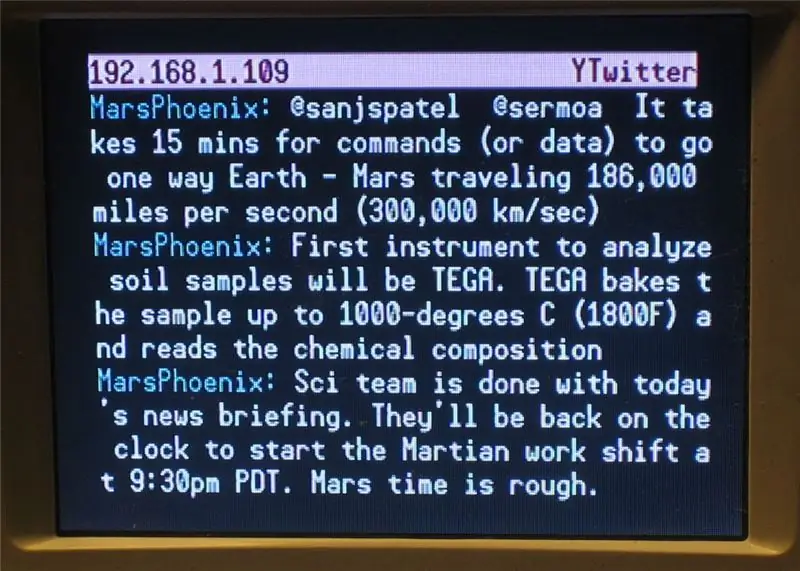
Пару недель назад Кристи (Канида) вручила мне серебристый антистатический пакет добра, который может содержать только одно: электронное веселье! Это был комплект от Adafruit Industries, и мне было поручено построить его и использовать, а затем превратить в учебник. Это было бы поучительно. Вперед! -Брэдли Powersbpowers.org
Шаг 1. Что вам понадобится


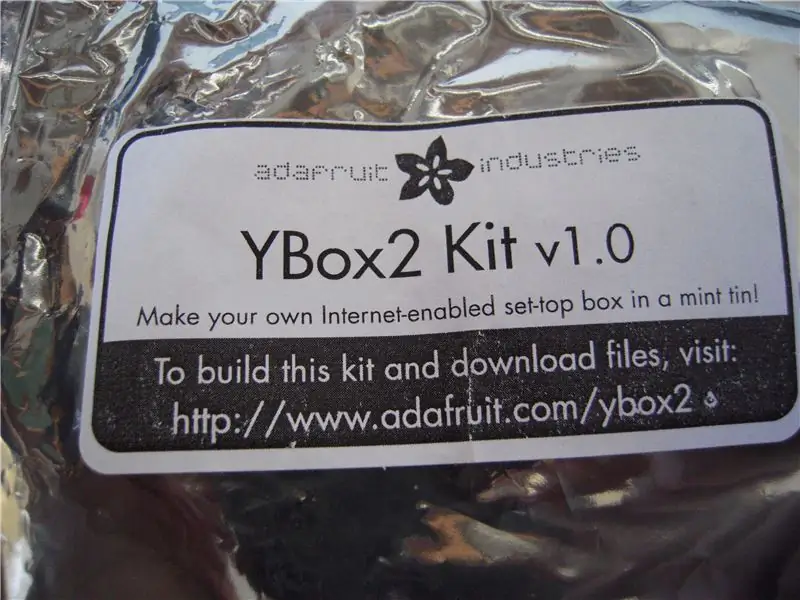

1 комплект YBox 2 от паяльника Adafruit 1 (я бы порекомендовал утюг с регулируемой температурой, установленный на 700 ° F) 1 рулон припоя (желательно бессвинцовый, с канифолью) 5 Электричество (для паяльника, позже для самого Ybox) 1 Компьютер (он вам не нужен, если вы не хотите ничего настраивать на Ybox. Я настоятельно рекомендую компьютер, так как вам может быть все равно, какая погода в Кэмпбелле, Калифорния) 2 Интернет (для Ybox и для компьютер) 1 источник питания 9 В от Adafruit 1 кабель RCA 1 кабель Ethernet 1 тиски для печатной платы (рекомендуется, чтобы не обжечься так сильно. Если вам это не нравится) Немного любви (это требуется для всех проектов в области электроники)
Шаг 2: Проверьте список деталей



Итак, самое первое, что вы должны сделать с любым комплектом, - это убедиться, что у вас есть все. Иногда детали пропадают (они довольно маленькие и хитрые. Очень хитрые) и имеют тенденцию прятаться от антистатических пакетов. С учетом сказанного, вы должны выгрузить комплект на свой стол (стол, кровать, пол) и проверить список, чтобы убедиться, что у вас есть все детали. Если нет, обратитесь к Лададе. Она позаботится о вас. Если так, то идем дальше.
Шаг 3: припой



Здесь есть хорошо написанные инструкции, которым легко следовать. По сути, вы берете все детали из набора и собираете их вместе, используя припой и любовь. Будьте осторожны, чтобы ваша пайка была сделана хорошо, вы всегда можете удалить деталь и попробовать еще раз. Обрежьте провода на каждой части, если они длинные. Я использовал миниатюрные кусачки по диагонали.
Шаг 4: Подключите
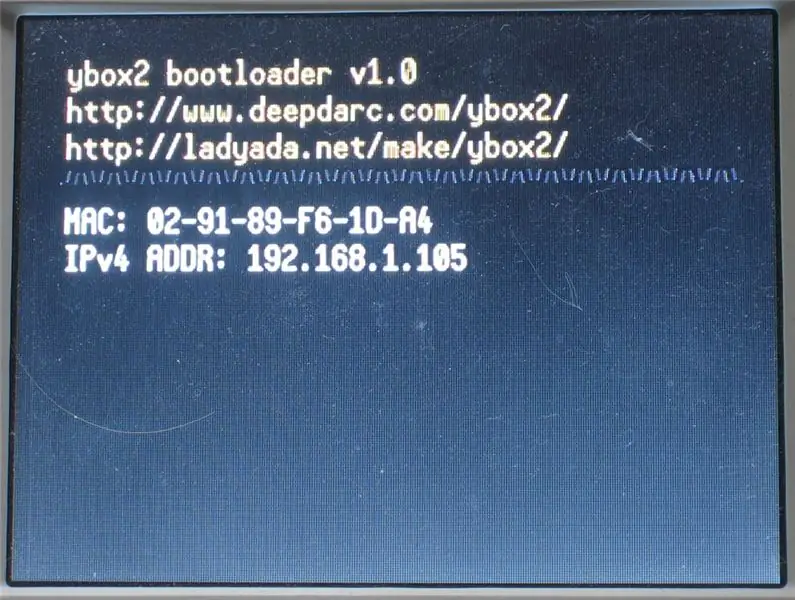
Хорошо, теперь, когда у вас есть YBox, который готов к работе, подключите Ethernet, RCA и питание. Вы должны увидеть экран загрузчика YBox.
Рекомендуемые:
Подключите и модернизируйте свои подключенные решения с помощью Hologram Nova и Ubidots: 9 шагов

Подключите и модернизируйте свои подключенные решения с помощью Hologram Nova и Ubidots: используйте свою Hologram Nova для модернизации инфраструктуры. Настройте Hologram Nova с помощью Raspberry Pi для отправки данных (температуры) в Ubidots. В следующем руководстве Ubidots продемонстрирует, как настроить Hologram Nova с помощью Raspberry Pi и отобразить
Подключите RevPi Core + RevPi DIO к Ubidots: 8 шагов

Подключите RevPi Core + RevPi DIO к Ubidots: Revolution Pi - это открытый, модульный и надежный промышленный ПК, основанный на установленном Raspberry Pi и соответствующий стандарту EN61131-2. Базу RevPi Core, оснащенную вычислительным модулем Raspberry Pi, можно легко расширить с помощью соответствующих
Система Ambilight для каждого входа, подключенного к телевизору. WS2812B Arduino UNO Raspberry Pi HDMI (обновлено 12.2019): 12 шагов (с изображениями)

Система Ambilight для каждого входа, подключенного к телевизору. WS2812B Arduino UNO Raspberry Pi HDMI (Обновлено 12.2019): я всегда хотел добавить подсветку на свой телевизор. Выглядит так круто! Наконец-то я это сделал, и я не был разочарован! Я видел много видео и множество руководств по созданию системы Ambilight для вашего телевизора, но я так и не нашел полного руководства для своей конкретной урожденной
Подключите 4 игры с помощью Arduino и Neopixel: 7 шагов (с изображениями)

Connect 4 Game с использованием Arduino и Neopixel: вместо того, чтобы просто подарить готовую игрушку в подарок, я хотел сделать своим племянникам уникальный подарок, который они могли бы собрать и (надеюсь) насладиться. Хотя код Arduino для этого проекта может быть слишком сложным для понимания, основные концепции
Подключите Mac к телевизору высокой четкости: 5 шагов

Подключите свой Mac к телевизору высокой четкости: В этом руководстве я подробно объясню, как подключить MacBook или iMac к телевизору высокой четкости. Для такой настройки существует множество приложений, и список практически бесконечен. Вот некоторые из них: - Потоковое видео из Интернета. Многие сайты
